易语言制作浏览器的方法教程
过了很久,今天心血来潮又下载,学习制作浏览器,刚开始跟着教程走了一遍,原来理解之后,很简答。我重新简化了步骤,没用的都删掉了,全部教程用图片。
1、1:程序 》新建

2:windows空白程序 》 windows 窗口程序 》确认
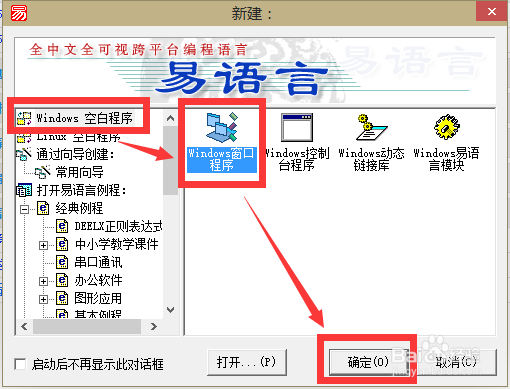
3:点击 》工具 》支持库配置 》全选 》确定
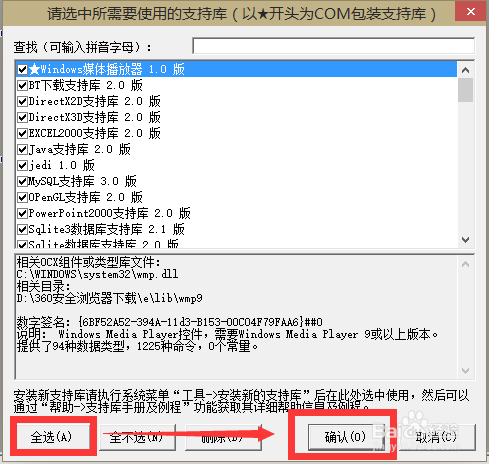
4:鼠标左键 》 右下角 》窗口拉长

5:标题 》 改成自己浏览器名字

6:点击AI 》在窗口中拉长,变成长方形

7:点击按钮 》在窗口中拉长 》 在左侧标题中修改名字

8:点击 扩展组件2 (在右侧工具框里,仔细看) 》超文本浏览框 (在窗口中拉长 ,这个是显示内容的区域)

9: 基本布局完成 ! 双击按钮
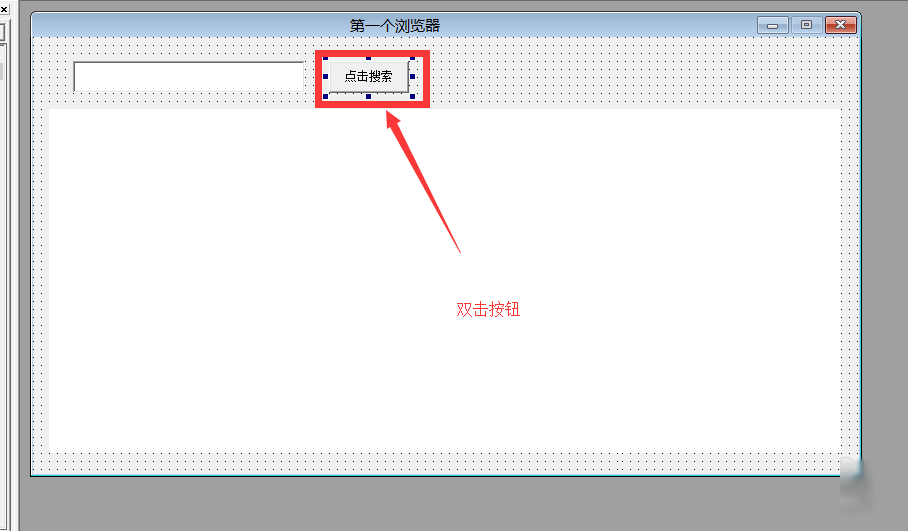
10:在按钮1 下面输入代码【 超文本浏览框1.地址 = 编辑框1.内容】 (中文代码的意思是,当点击按钮1的时候,浏览器里显示你输入的编辑器框里的地址网页)
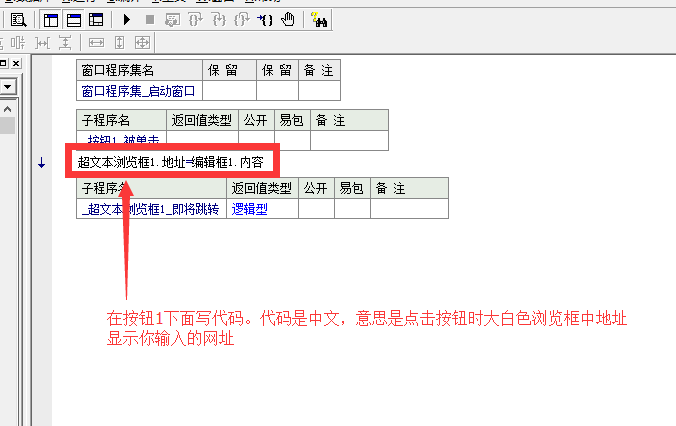
11:左下角 切换窗口 》启动窗口

12:你的浏览器完成了!恭喜!贺喜!!点击运行按钮
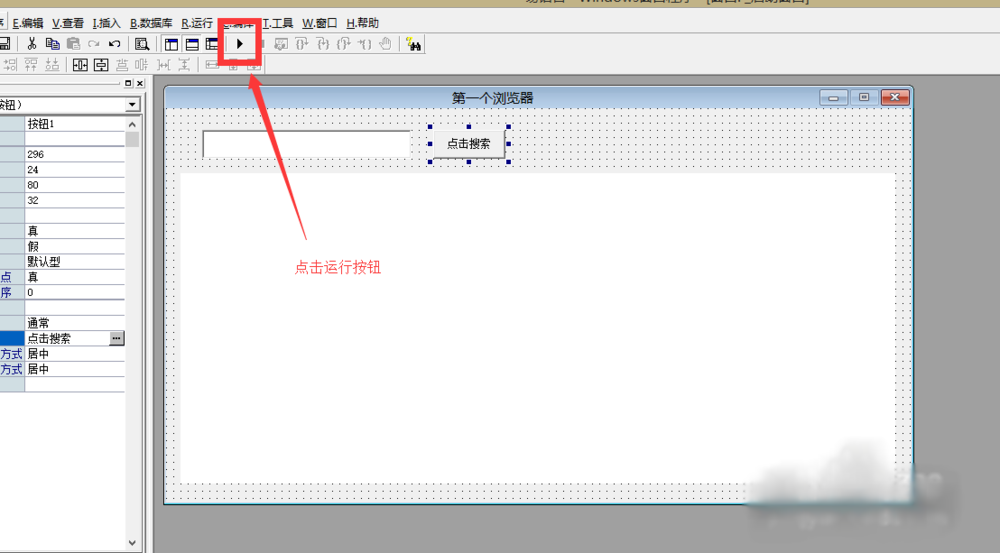
13、怎么样?是不是成功了?在左上角空白处输入地址,然后点击搜索,浏览器框中出现了内容,这就是最简单的浏览器!!
接下来告诉大家新的知识,就是不用输入地址,点击按钮就可以直达你想去的1个网站!
1:做一个按钮

2:在按钮2下面 输入代码 》超文本浏览框1.地址=“www.baidu.com或者你想输入的网站”
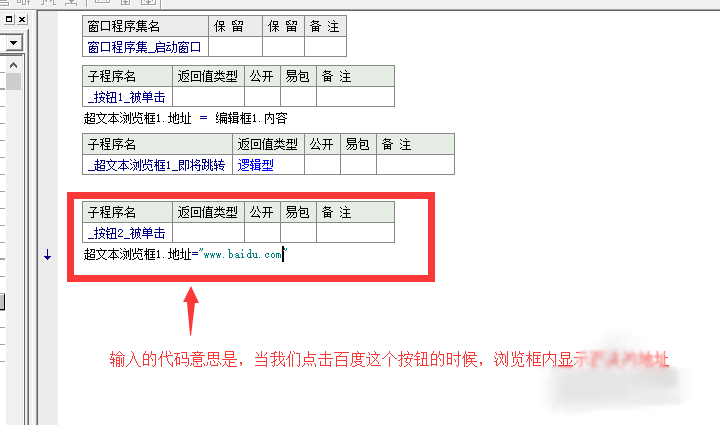
3:然后切换窗口,不用输入地址,直接点击按钮2
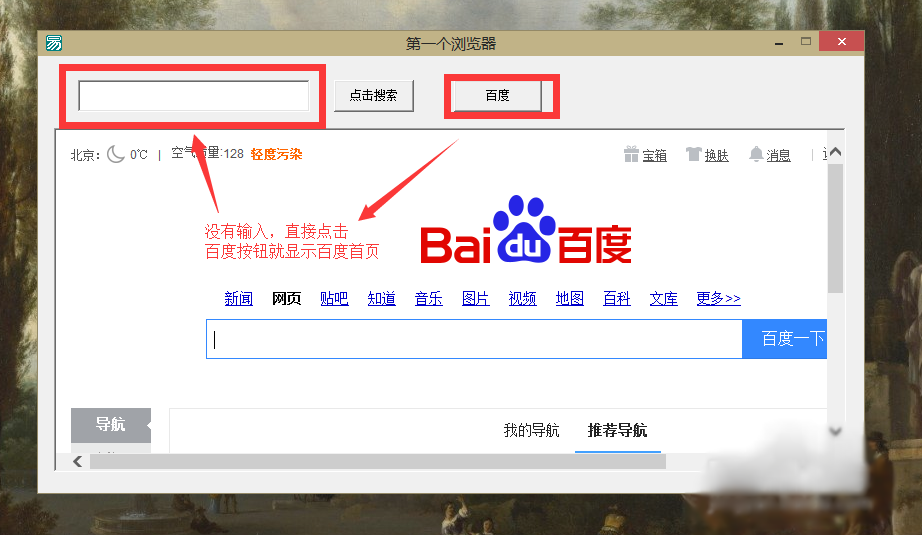
16、最后把我们的浏览器做成exe文件
点击 编译 》 编译生成可安装软件 (温馨提示,必须关掉我们打开的自制浏览器)
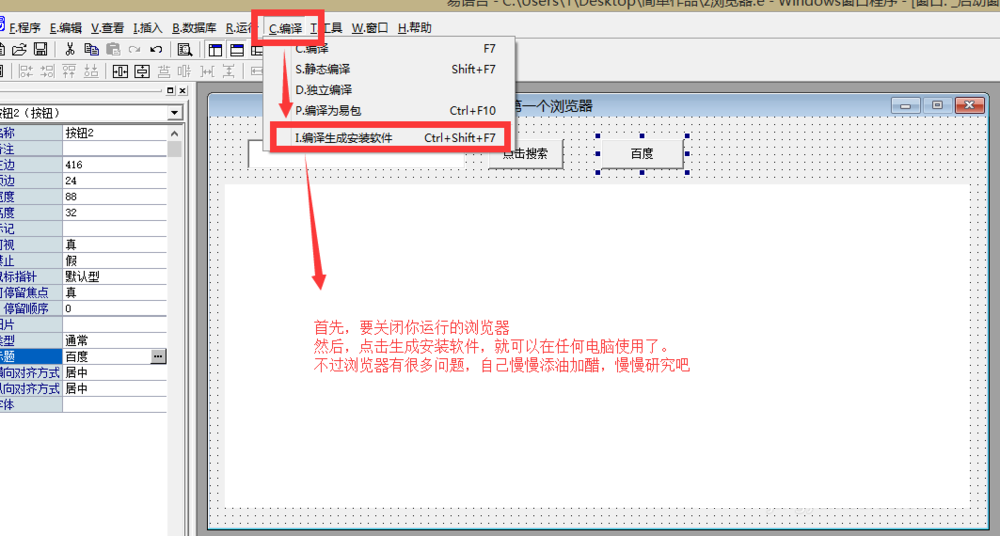
相关推荐
-
易语言修改IE浏览器主页方法
我们给大家分享简单的用易语言修改IE主页的小技巧,下面是全部内容: 易语言教你怎么修改IE浏览器的主页 代码1:取出当前主页 取文本注册项 (3, "Software\Microsoft\Internet Explorer\Main\Start Page", ) 代码2:修改当前主页 写注册项 (3, "Software\Microsoft\Internet Explorer\Main\Start Page", "www.2ex.top") [w
-
易语言修改指定网页为浏览器主页的代码
监控浏览器进程,结束后用 运行(浏览器目录+" "+地址) 来实现主页修改 DLL命令表 .版本 2 .DLL命令 CoInitialize, 整数型, "Ole32.dll" .参数 pvReserved, 整数型 .DLL命令 CoUninitialize, , "Ole32.dll" .DLL命令 RegisterWindowMessageA, 整数型, , "RegisterWindowMessageA" .参数 lp
-
易语言基础教程之制作简易浏览器
方法/步骤 首先打开易语言: 点击--工具--支持库配置--全选--确认 之后点击属性--拉宽 之后点击标题输入测试浏览器 拉一个编辑框和按钮最后一个超文本浏览框(自己找) 之后双击按钮输入代码: .版本 2 .支持库 HtmlView .子程序 _按钮1_被单击 超文本浏览框1.地址 = 编辑框1.内容 按F5测试,好的行了 注意事项 编辑框要输入网址,不能输入其他的OK.
-
易语言做浏览器的方法
各位小朋友还在为电脑浏览记录被家长监视而发愁吗,有了它,再也不用担心啦. 1.新建一个Windows窗口程序 2.尽量把窗口拉大,越大越好.并放上一个超文本浏览框,按钮.如图 3.下面复制就可以了: .版本 2.支持库 HtmlView .子程序 __启动窗口_创建完毕 超文本浏览框1.地址 = "www.baidu.com\" '在引号内输入要载入的网址 .子程序 _超文本浏览框1_即将打开新窗口, 逻辑型 超文本浏览框1.地址 = 超文本浏览框1.状态条文本返回 (假) .子程序
-
易语言制作浏览器的方法教程
过了很久,今天心血来潮又下载,学习制作浏览器,刚开始跟着教程走了一遍,原来理解之后,很简答.我重新简化了步骤,没用的都删掉了,全部教程用图片. 1.1:程序 >新建 2:windows空白程序 > windows 窗口程序 >确认 3:点击 >工具 >支持库配置 >全选 >确定 4:鼠标左键 > 右下角 >窗口拉长 5:标题 > 改成自己浏览器名字 6:点击AI >在窗口中拉长,变成长方形 7:点击按钮 >在窗口中拉长 > 在
-
易语言制作简单计时器小程序的方法
简单计时器 易语言制作简单计时器用到以下几个功能: 编辑框 按钮 时钟 变量 如果命令 例程: 说明: 本方法是新手学习易语言制作的软件,深入学习易语言后你将会有更方便的写法 运行结果: 总结 以上就是这篇文章的全部内容了,希望本文的内容对大家的学习或者工作具有一定的参考学习价值,谢谢大家对我们的支持.如果你想了解更多相关内容请查看下面相关链接
-
易语言制作图标提取器方法
图标提取器网上也很多这样的工具,这里我们就用易语言自己做一个,本人也是一边学边应用,代码不一定好,只给大家参考学习用 1.我们先做好图标提取器的界面,添加两个按钮,两个编辑框,适当更改一下窗口的标题和标签说明 2.接着增加一个图片框,设置为凹入式,背景颜色为白,添加标签说明接着增加一个图片框,设置为凹入式,背景颜色为白,添加标签说明 3.接着再添加两个通用对话框,通用对话模型1类型设置为"保存文件",通用对话框2类型设置为"打开文件" 4.界面做好了,再看代码部分,
-
易语言制作大王派我来巡山小程序
大王派我来巡山 易语言制作大王派我来巡山小程序用到以下几个功能: 图片框 按钮 时钟 如果命令 例程: 说明: 本方法是新手学习易语言制作的软件,深入学习易语言后你将会知道更简单的写法 运行结果: 总结 以上就是这篇文章的全部内容了,希望本文的内容对大家的学习或者工作具有一定的参考学习价值,谢谢大家对我们的支持.如果你想了解更多相关内容请查看下面相关链接
-
CentOS 7下配置Ruby语言开发环境的方法教程
本文跟大家分享的是在CentOS 7下配置Ruby语言开发环境的方法教程,分享出来供大家参考学习,下面来看看详细的介绍: 安装Ruby 2.2 CentOS7存储库中的Ruby版本为2.0,但如果需要,可以使用RPM软件包安装2.2 1.添加CentOS SCLo软件集合存储库 [root@linuxprobe ~]# yum -y install centos-release-scl-rh centos-release-scl # set [priority=10] [root@linuxpr
-
易语言制作随机验证码教学
如果能帮到你,请支持一下. 易语言制作注册登陆验证码. 随机生成数字字母,大小写字母,易语言验证码! 1.先打开易语言,新建一个窗口. 根据所需绘制基本组件. 我这里绘制的是一个登陆窗口. 2.添加一个分组框,在分组框内添加4个标签,各标签标题大小间距根据需求设置.(注:分组框的目的就是方便同时调整4个标签,在把标签加入到分组框时应该注意,先选中分组框,然后点击组件里面的标签在分组框内绘制.) 3.好了,现在开始写代码了. 打开窗口程序集,Ctrl + L 添加一个程序集变量,验证.文本型 目的
-
易语言制作造梦西游桌面版教学
使用易语言制作造梦西游3桌面版(超详细) 夸张一点说"傻子看了都会" 1.启动易语言主程序 2.双击下图红框所框的地方 3.双击完后即出现下图 4.看旁边(红框) 5.找到宽度和高度,并把高度改为949,高度589,如下图 6.找到超文本浏览框,你可能找不到,在工具-支持库配置-全选-确定-拓展组件-超文本浏览框,之后看右边. 7.然后转到"启动窗口"在下方标题处输入"造梦西游3 6.6版桌面版",当然,别的也行,建议把最小化按钮开下.效果图见最
-
易语言制作举牌照的教学
利用国语版易语言制作简单的举牌照,可以选择任何图片来宣传自己 1.打开易语言 2.点击易语言右边的图片按钮,在左边的框内随机拉出图片尺寸的一个方框 3.点击我们刚才拉的那个方框,在左边会出现图片两个字,我们来单击一个,会出现一个图片属性对话框 4.我们来点击更换那个按钮,在电脑上面选取我们要制作的图片原图,点击确认. 现在图片在要添加的这个小方框内了,我们再点击确认,图片就出现在我们刚才随机拉取的图片框内了 5.点击左边的"字"在中间的位置随机拉取一定长度.这个是我们用来提醒下面的输入
-
易语言制作国王的勇士辅助步骤
用易语言制作国王的勇士辅助 1.打开易语言,双击windows窗口程序,这样就进去了 2.进去之后,左边有属性,调整高度和宽度,比国王的勇士窗口大就行.然后在菜单栏找到工具 支持配置库 全选 然后确定 3.在右边找到超文本浏览框 然后放在你的启动窗口里,然后在左边的地址里输入游戏的网址,然后把超文本框拉平,覆盖全屏 4.然后在右边找到选择夹放到你认为合适的地方,然后拉大. 5.然后在左边找到状态条,然后放在一个你觉得合适的地方,然后右击,找到项目设置,进去之后,先插入,点击插入的空白,在内容
随机推荐
- Python基于list的append和pop方法实现堆栈与队列功能示例
- 解析Mysql临时表及特点
- js链表操作(实例讲解)
- php比较多维数组中值的大小排序实现代码
- PHP生成便于打印的网页
- python动态参数用法实例分析
- Bootstrap中的fileinput 多图片上传及编辑功能
- 你真的了解BOM中的history对象吗
- Mysql两种情况下更新字段中部分数据的方法
- javascript简单拖拽实现代码(鼠标事件 mousedown mousemove mouseup)
- mysql日志文件在哪 如何修改MySQL日志文件位置
- Windows系统中C#读写ini配置文件的程序代码示例分享
- PHP微信开发之微信消息自动回复下所遇到的坑
- 建站去IDC为您提供60M免费全能型空间服务
- vue 实现全选全不选的示例代码
- 微信小程序的部署方法步骤
- vue draggable resizable 实现可拖拽缩放的组件功能
- Java冒泡排序法和选择排序法的实现
- vue.js实现的经典计算器/科学计算器功能示例
- Java编程实现的二维数组转置功能示例

